CompatTelRunner.exe-tiedoston korjaaminen tai poistaminen käytöstä
Mikä on CompatTelRunner.exe? Se on Windows Compatibility Telemetry -komponentti, se lähettää säännöllisesti nimettömiä käyttö- ja suorituskykytietoja Microsoftin kehittäjille Windowsin parantamiseksi. Oletussijainti on C:/Windows/System32/. Usein käyttäjät valittavat epänormaalin suuresta levyn ja suorittimen käytöstä, joka aiheuttaa viiveitä ja hidasta järjestelmän käynnistymistä. Katsotaanpa, miten tämä ongelma voidaan korjata ja miten erityisesti CompatTelRunner.exe voidaan poistaa käytöstä.
| Name | CompatTelRunner.exe |
| Description | Part of Microsoft Compatibility Telemetry |
| Location | C:/Windows/System32/ |
| Type | Win32 EXE |
| Size | 141 Kb |
| Developer | Microsoft Corporation |
| Digitaalinen allekirjoitus | Kyllä |
| Kohdejärjestelmät | Windows 7 (uusimmilla päivityksillä), Windows 8, Windows 8.1, Windows 10 |
Miten CompatTelRunner.exe poistetaan käytöstä?
Menetelmä 1. Tehtävien ajoitusohjelma.
Voit poistaa CompatTelRunner.exe:n käytöstä poistamatta sitä, käytä tehtävien ajoitusohjelmaa. Käynnistä Suorita-ikkuna (Win+R), kirjoita siellä taskschd.msc ja paina OK. Avaa seuraavat kansiot: Task Scheduler Library – Microsoft – Windows ja napsauta Application Experience.
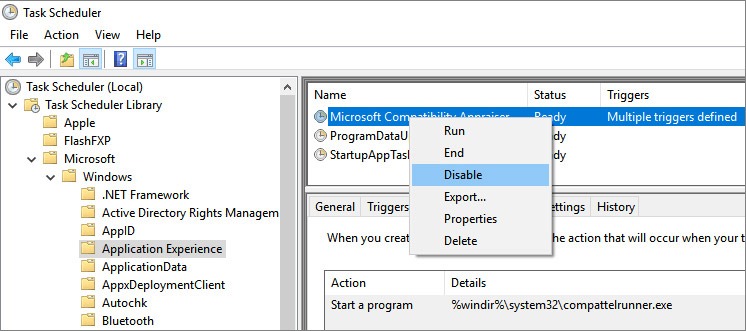
Valitse Microsoft Compatibility Appraiser -tehtävä, napsauta sitä hiiren kakkospainikkeella ja valitse Poista käytöstä. Useimmissa tapauksissa tämän kohteen poistaminen käytöstä auttaa ratkaisemaan suuren levynkäytön eikä aiheuta järjestelmävirheitä.
Menetelmä 2. Ryhmäkäytäntöeditori.
Käynnistä Suorita (Win+R) ja syötä gpedit.msc ja paina sitten OK. Seuraa polkua: Tietokoneen kokoonpano – Hallinnolliset mallit – Windows-komponentit – Tiedonkeruu – Esikatselurakennukset. Tässä kansiossa kannattaa kaksoisnapsauttaa Allow Telemetry.
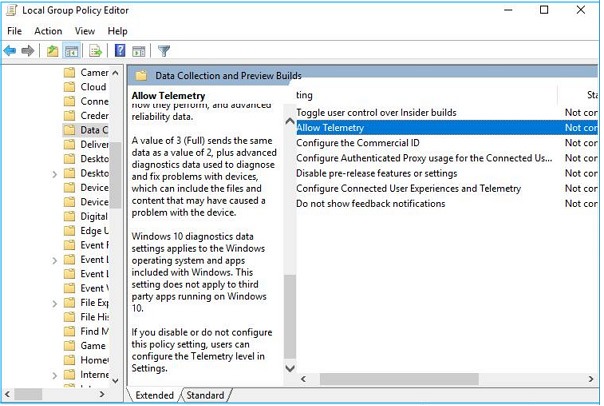
Valitse uudessa ikkunassa Disable (Poista käytöstä) -vaihtoehto ja napsauta sitten Apply (Käytä) ja OK. Tämän jälkeen voit tarkistaa, toimiiko se Tehtävienhallinnan avulla. Jos ongelma jatkuu, kokeile seuraavaa menetelmää.
Menetelmä 3. Rekisterin kautta.
Avaa rekisterieditori kirjoittamalla regedit Suorita-ikkunassa (Win+R). Seuraa vasemmalla puolella olevaa polkua: HKEY_Local_Machine – Software – Policies – Microsoft – Windows – Data Collection. Napsauta oikealla hiiren kakkospainikkeella ja valitse DWORD (32-bittinen) Value.
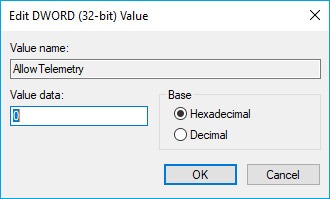
Kirjoita Allow Telemetry (Salli telemetria) Value name (arvon nimi) -kenttään, kirjoita Value (arvo) -tietopalkkiin 0 (0) ja lopeta muutokset tallentamalla. Käynnistä uudelleen ja RAM-muistin ja suorittimen ylikuormitusta ei pitäisi enää olla.
Menetelmä 4. Telemetriajuoksijan poistaminen.
Huomaa, että CompatTelRunner.exe on digitaalisesti allekirjoitettu eikä sitä suositella poistettavaksi. Se voi aiheuttaa odottamattomia ongelmia järjestelmän vakaudessa. Käyttäjä ei kuitenkaan saa oletusarvoisesti muuttaa tai poistaa tätä tiedostoa (Access is denied). Mutta on olemassa ohituskeino. Ensin on muutettava omistusoikeus.
Kirjaudu sisään järjestelmänvalvojana ja etsi CompatTelRunner, napsauta sitä hiiren kakkospainikkeella ja valitse Ominaisuudet, siirry Turvallisuus-välilehdelle. Kuten huomaat, ylläpitäjillä ja käyttäjillä on vain luku ja suoritusoikeudet. Saadakseen täydet käyttöoikeudet on siirrettävä omistusoikeus TrustedInstallerilta Administratorsille.
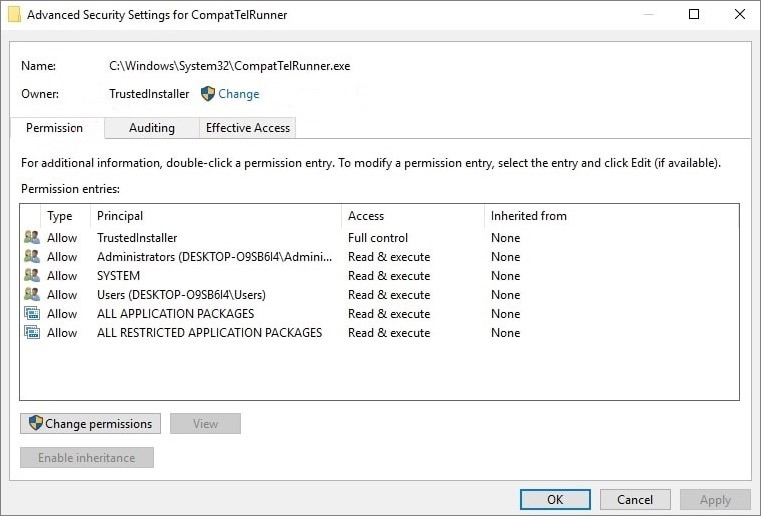
Klikkaa Advanced-painiketta, ja näet, että CompatTelRunnerin nykyinen omistaja on TrustedInstaller. Napsauta Change Permissions (Muuta käyttöoikeuksia) -kohdetta ja kirjoita uuteen ikkunaan Administrators (Järjestelmänvalvojat) ja sitten OK.
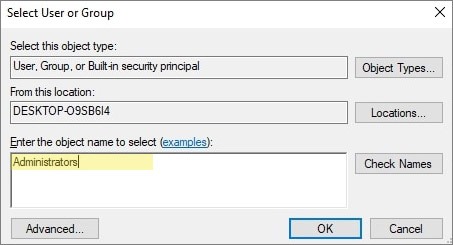
Avaa nyt CompatTelRunner.exe:n Ominaisuudet-ikkuna ja valitse uudelleen Turvallisuus-välilehti. Valitse luettelosta Järjestelmänvalvojat ja napsauta Muokkaa-painiketta. Valitse jälleen Järjestelmänvalvojat ja merkitse ruksi kohtaan Salli täysi hallinta ja paina sitten OK.
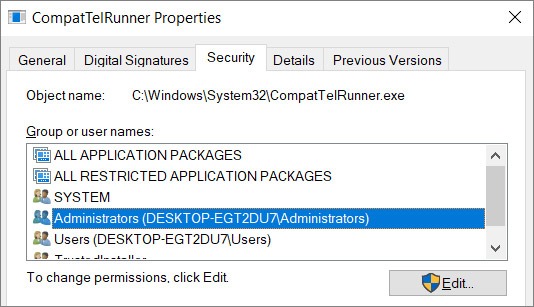
Nyt voit etsiä tämän sovelluksen System32-kansiosta ja poistaa sen kontekstivalikon avulla. Käynnistä sen jälkeen uudelleen ja ongelman pitäisi olla ratkaistu.
Miten korjata CompatTelRunner.exe:n suuri suorittimen käyttö
Menetelmä 1. Optimoi telemetriakeräys.
Microsoft käyttää telemetriaa tutkiakseen, miten ihmiset käyttävät Windows 10:tä jokapäiväisiin tehtäviin. Mitä aktiivisemmin käyttöjärjestelmää käytetään, sitä enemmän telemetriaa kerätään ja käsitellään. Tämä johtaa suureen resurssien kulutukseen, mikä on ongelma, josta puhumme. Jos sinulla ei ole järjestelmänvalvojan oikeuksia (esimerkiksi kyseessä on yrityskone), yritä vähentää suurta suorittimen kuormitusta seuraavalla tavalla:
- Sulje kaikki kolmannen osapuolen ohjelmistot. Paina näppäimistön Windows-painiketta ja anna Diagnostiikka & palautetta. Avaa se.
- Muuta seuraavat kohdat: Diagnostiikkatiedot – aseta arvoksi Perus, Paranna mustetta ja kirjoittamista – aseta arvoksi Pois päältä, Räätälöidyt kokemukset – aseta arvoksi Pois päältä.
- Käynnistä tietokone uudelleen.
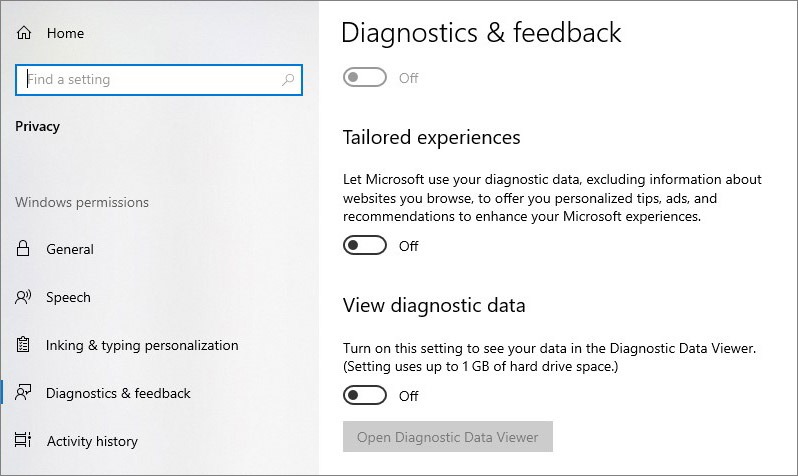
Tapa 2. Kytke telemetria pois päältä.
- Paina samanaikaisesti Win+R. Kirjoita services.msc ja paina Enter.
- Etsi Connected User Experiences ja Telemetry, avaa Ominaisuudet hiiren kakkospainikkeella.
- Muuta Käynnistystyypiksi Disabled ja Palvelun tilaksi Off.
- Käynnistä Windows uudelleen.
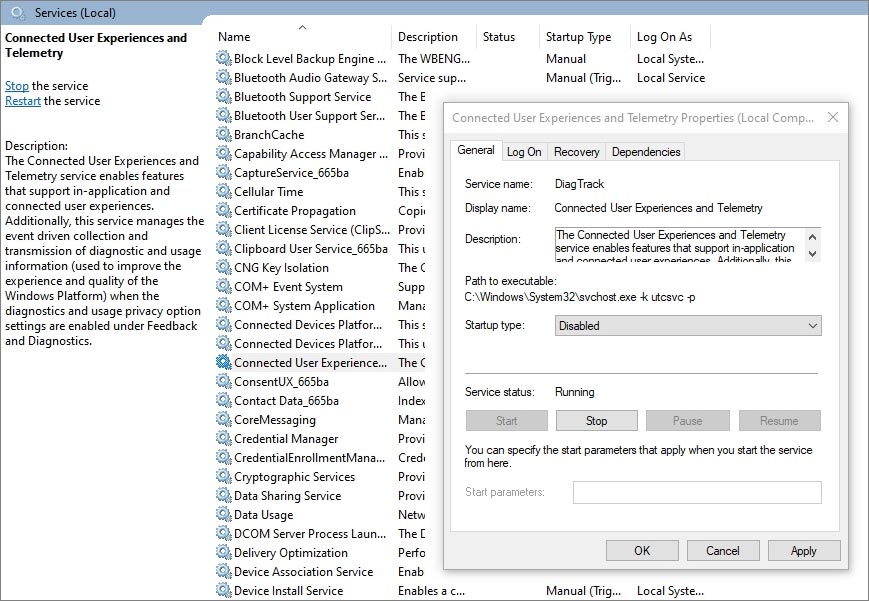
Miten estää CompatTelRunner-ongelmat?
- Tarkista ja korjaa rikki menneet Windows-järjestelmätiedostot.
Yksi vaihtoehdoiksi mainittakoon komento SFC. Paina Win+X, valitse kontekstivalikosta komentokehote (Admin) ja valitse Kyllä. Kirjoita sfc /scannow aloittaaksesi skannauksen ja korjauksen. Tämä prosessi saattaa kestää jonkin aikaa, käynnistä sen jälkeen uudelleen.
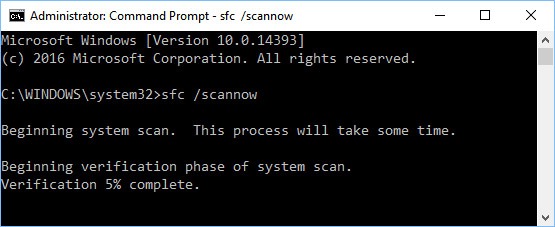
- Tarkista levy virheiden varalta.
Paina Windows-näppäintä ja kirjoita cmd, napsauta hiiren kakkospainikkeella komentokehotetta ja paina Suorita järjestelmänvalvojana. Kirjoita chkdsk C: /f /r /x -komento ja paina Enter-näppäintä. Odota, että prosessi päättyy, ja käynnistä tietokone uudelleen. Uudelleenkäynnistyksen jälkeen korjatun aseman pitäisi toimia ongelmitta.
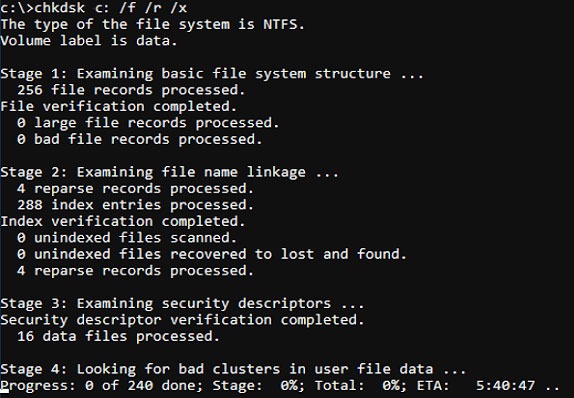
- Päivitä Windows.
Microsoft Compatibility Telemetry on Windows-käyttöjärjestelmän komponentti, joka voidaan myös päivittää ja siten korjata CompatTelRunner.exe-ongelmat. Siirry kohtaan Asetukset – Päivitys & Suojausasetukset – Windows Update ja suorita päivitys.
- Tarkista tietokone haittaohjelmien ja virusten varalta.
Haittaohjelmat voivat naamioitua järjestelmäprosesseiksi, niiden havaitsemiseksi suorita luotettava skanneri tai virustorjuntaohjelma. Tutustu parhaisiin ilmaisiin vaihtoehtoihin Anti-malware-arvostelussamme.
Leave a Reply